word如何制作表格
word在日常办公室必不可少的软件,大家在excel里制作表格非常容易。在word软件里制作表格就蒙圈了,这不,最近有朋友问小编怎么在word中制作表格呢?下面,小编就来跟大家讲解word制作表格的操作方法了。
用Word制作表格,虽然没有我们的Excle那样方便快捷,但是制作简单的表格如果我们熟悉后还是很容易的,许多朋友对Word表格的制作还不是很熟习,其实学好用Word制作表格非常简单,下面,小编给大伙演示word制作表格的操作流程了。
word如何制作表格
新建word文档打开,单击菜单栏【插入】。
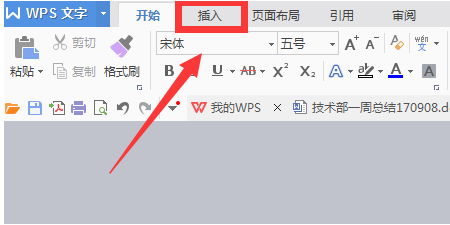
制作表格系统软件图解1
选择【表格】,这这里我们看到有很多小方框,只需鼠标点击既可以按照框选的范围做出对应行列的表格,沫沫框选了一个5行*7列的范围。
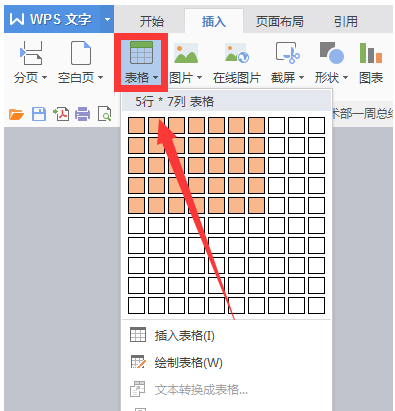
word系统软件图解2
表格已经制作出来
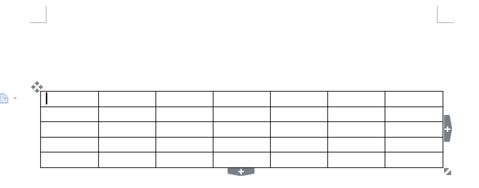
word系统软件图解3
方法二:
点击【插入表格】。
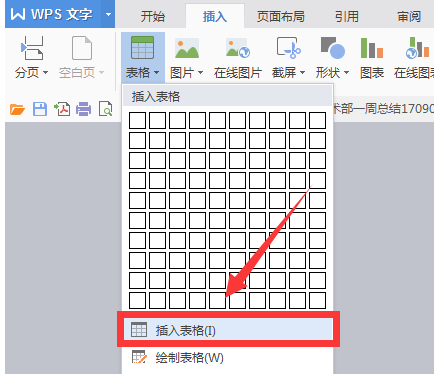
制作表格系统软件图解4
填写表格的列数与行数,点击【确定】。
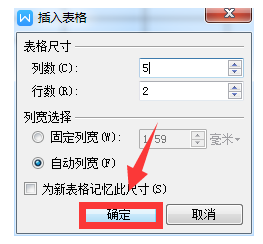
制作表格系统软件图解5
表格已经制作出来
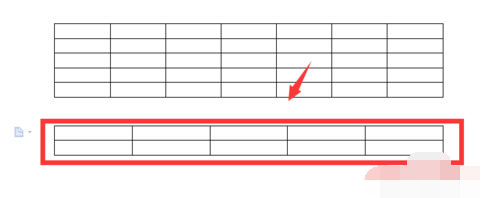
word系统软件图解6
绘制表格:
点击【绘制表格】。
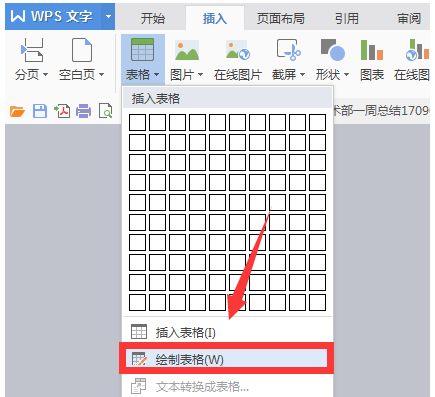
办公软件系统软件图解7
这时鼠标箭头会变成一支画笔,通过操作鼠标,可以画出不同行数列数的表格。
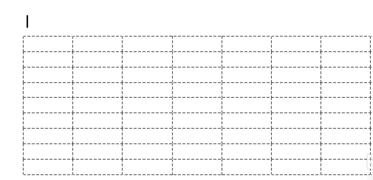
表格系统软件图解8
表格已经制作出来
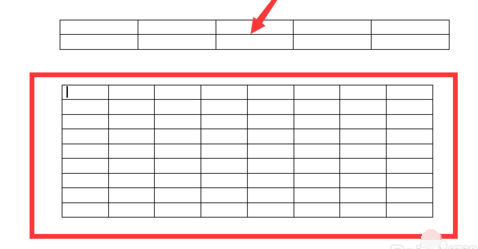
word系统软件图解9
以上就是word制作表格的技巧。关于Word表格制作图文教程大家都看懂了吗?
上一篇:如何快速成功刷bios
下一篇:交换机怎么用才对

 2019-07-29 15:41:53
2019-07-29 15:41:53




